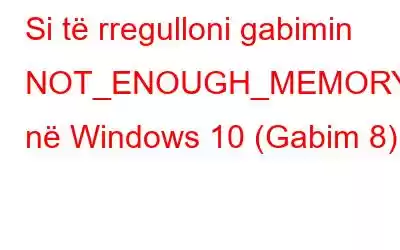"Gabimi jo i mjaftueshëm i kujtesës" është një nga gabimet më të zakonshme të sistemit të Windows. Për të kuptuar shkakun pse ndodhi ky gabim në pajisjen tuaj është zakonisht e ndërlikuar, pasi mund ta hasni këtë gabim në momentet më të papritura.
Siç mund ta shihni në fotografinë e mësipërme. , mesazhi i gabimit thotë qartë se nuk ka memorie të mjaftueshme për të përpunuar kërkesën ose komandën tuaj. Pra, çfarë e shkakton këtë gabim? Cilat janë arsyet themelore pse e shihni këtë mesazh gabimi në ekranin e kompjuterit tuaj?
Në këtë postim, ne jemi përpjekur të mbulojmë gjithçka se si të rregullojmë gabimin e mungesës së kujtesës në Windows duke theksuar shkaqet e mundshme dhe disa zgjidhje efektive për zgjidhjen e problemeve dhe zgjidhjen e këtij gabimi në pajisjen tuaj.
Le të fillojmë.
Lexo gjithashtu: 4 mënyra për të rregulluar "Windows nuk mund ta identifikojë këtë harduer". ” Gabim i kodit 9.
Çfarë e shkakton “ERROR_NOT_ENOUGH_MEMORY”?
Epo, Gabimi 8 ka të bëjë kryesisht me fragmentimin e memories virtuale të sistemit tuaj. Kur përpunoni një komandë dhe nëse kërkesa për memorie nuk mund të përpunohet në atë moment, mund të shihni "Gabim jo mjaftueshëm i kujtesës" në ekran.
Përveç kësaj, shkaqe të tjera të mundshme mund të përfshijnë gjithashtu konfliktin. brenda drejtuesve të sistemit, dështime harduerike, drejtues të vjetëruar, e kështu me radhë.
Për fat të mirë, mund të shpëtojmë shpejt nga ky gabim duke ndjekur disa hapa për zgjidhjen e problemeve. Le të diskutojmë secilën prej këtyre zgjidhjeve në detaje.
Zgjidhja #1: Kryeni një skanim SFC
Po pyesni veten se çfarë është një skanim SFC dhe pse kërkohet? SFC (System File Checker) është një veçori e integruar e Windows-it që skanon të gjithë pajisjen tuaj për të kërkuar drejtuesit e sistemit të dëmtuar dhe i rregullon ato në çast.
Për të ekzekutuar një skanim SFC në kompjuterin tuaj Windows, ndiqni këto të shpejta këto të shpejta. hapat:
Nisni Command Prompt, kliko me të djathtën në ikonën e saj dhe zgjidhni "Run as Administrator".
Në guaskën e Command Prompt, shkruani komandën "SFC/scannow" dhe shtypni Enter .
Prisni për një kohë derisa të kryhet një skanim i plotë në pajisjen tuaj.
Pasi të përpunohet skanimi, mbyllni të gjitha dritaret aktive dhe më pas rindizni. pajisjen tuaj.
Në shumicën e rasteve, ekzekutimi i një skanimi SFC ju lejon të zgjidhni mospërputhjet më të zakonshme të sistemit të Windows. Nëse jeni ende duke u përballur me gabimin, edhe pasi të keni rindezur pajisjen tuaj pas skanimit SFC, vazhdoni te grupi tjetër i zgjidhjeve.
Për të ditur më shumë, si të rregulloni gabimet fatale të sistemit të Windows me th. Për ndihmën e një skanimi SFC, vizitoni këtë lidhje.
Zgjidhja #2: Përditëso drejtuesin e pajisjes
Të gjithë jemi të vetëdijshëm se Windows ka menaxherin e vet të dedikuar të pajisjes, apo jo? Menaxheri i pajisjes mban një listë të të gjithë drejtuesve të sistemit dhe pajisjes tuaj dhe ju lejon t'i menaxhoni ato në një hapësirë të vetme.
Përdorimi i drejtuesve të vjetëruar ose të korruptuar mund të prishë performancën e sistemit tuaj. Prandaj, rekomandohet gjithmonë që t'i mbani gjithmonë të përditësuar të gjithë drejtuesit. Për të përditësuar manualisht një drejtues, ja çfarë duhet të bëni:
Klikoni me të djathtën në ikonën e Windows dhe trokitni lehtë mbi "Device Manager".
Burimi i imazhit: Microsoft SupportNë pajisje Menaxher, kliko me të djathtën mbi emrin e çdo shoferi të vjetëruar dhe zgjidh opsionin "Përditëso shoferin". Ndiqni udhëzimet në ekran dhe instaloni përditësimin më të fundit për çdo drejtues.
Përditësimi manual i drejtuesit për çdo pajisje tingëllon si një proces rraskapitës, apo jo? A nuk do të ishte mirë nëse ekziston një zgjidhje magjike që përditëson automatikisht të gjithë drejtuesit e vjetëruar/të munguar në pajisjen tuaj? Epo, do të jeni të kënaqur të dini për mjetin e shërbimeve "Smart Driver Care".
Smart Driver Care është një mjet i domosdoshëm për Windows-in tuaj, i cili skanon automatikisht të gjithë pajisjen tuaj për të kërkuar drejtuesit e korruptuar/të vjetëruar/të munguar, merr përditësimet e tyre, i rendit ato me kujdes në mënyrë që të mund të përditësoni të gjithë drejtuesit në vetëm një kliko.
Shkarkoni tani nëse dëshironi ta mbani sistemin tuaj në një gjendje të nivelit të lartë të instaluar me drejtues të përditësuar të pajisjes.
Zgjidhja #3: Përdor "Rivendosjen e Sistemit"
Një zgjidhje tjetër efektive për të rregulluar "gabimin e pamjaftueshëm të kujtesës" është përdorimi i veçorisë "Rivendosja e sistemit" në Windows. Mund të ketë një mundësi të madhe që mund të jeni përballur me këtë gabim për shkak të disa ndryshimeve të fundit të bëra në pajisjen tuaj për shkak të harduerit ose softuerit specifik. Nëse arsyeja është e panjohur dhe nuk jeni në gjendje të kuptoni shkakun themelor të gabimit, përdorimi i veçorisë së "Rivendosjes së Sistemit" është një zgjedhje ideale në rrethana të tilla.
Burimi i imazhit: G HacksMe ndihmën e Rivendosja e sistemit, mund ta ktheni pajisjen tuaj në një pikë kontrolli të mëparshme të krijuar nga Windows. Në këtë mënyrë, nëse pajisja juaj po sillet keq për shkak të ndonjë ndryshimi të fundit, atëherë mund t'i zhbëni ato lehtësisht.
Ja çfarë duhet të bëni: (Windows 10)
Trokitni lehtë mbi menunë Start. dhe kërkoni për opsionin "Krijo një pikë rivendosjeje". Ju gjithashtu mund të gjeni t ai opsion në panelin e kontrollit.
Kalo në skedën e 4-të, d.m.th. "Mbrojtja e Sistemit". Klikoni në butonin "Rivendosja e Sistemit" për të zhbërë ndryshimet e fundit. Ndiqni udhëzimet në ekran dhe ktheni cilësimet e sistemit tuaj në një pikë kontrolli të mëparshme të krijuar në pajisjen tuaj.
Lexo gjithashtu: Si të rregulloni "Softuerin" për këtë pajisje është bllokuar" Gabim në Windows 10 (Kodi i gabimit 48)
Përfundim
Shpresojmë që këto këshilla të mësipërme për zgjidhjen e problemeve t'ju ndihmojnë të hiqni qafe "memorien e pamjaftueshme gabim” në Windows 10. Me ndihmën e zgjidhjeve të mundshme, mund ta zgjidhni shpejt këtë gabim në kompjuterin tuaj Windows. Kjo përmbledh udhëzuesin tonë se si të rregulloni gabimin, nuk ka memorie të mjaftueshme në pajisjen tuaj. Mos ngurroni të na shkruani dhe na tregoni se cila zgjidhje funksionoi më mirë për ju.
Suksesi!
Lexo: 0